Если Windows 7 не видит жесткий диск при установке нового оборудования, необходимо с помощью штатных средств произвести определенные манипуляции для обнаружения устройства. В исключительных случаях проблема заключается в аппаратной части, тогда потребуется выполнить замену комплектующих.
Что делать, если не отображается второй жесткий диск в Windows 7
После подключения второго жесткого диска (HDD) компьютер может не включить винчестер, из-за чего в файловом менеджере не будет видно новых томов. Для исправления ситуации потребуется вручную выполнить определенные манипуляции в рамках операционной системы (ОС).
Обратите внимание! Зачастую проблема появляется при подключении вместительных носителей, объем которых превышает 3 ТБ.
Форматирование раздела
Если дополнительный винчестер новоприобретенный, на накопителе отсутствует таблица разделов. Потребуется с помощью встроенного программного обеспечения создать тома и выбрать верный формат системы.
Пошаговое руководство:
- Посредством поисковика найти и запустить утилиту «Управление компьютером».
- Перейти в раздел «Управление дисками» и кликнуть правой кнопкой мыши (ПКМ) по дисковому пространству нового оборудования. Выбрать опцию «Форматировать».
- Ввести любое имя тома, выбрать файловую систему NTFS и нажать .
Обратите внимание! Этот способ одинаково эффективен для настройки флешки, если та не определяется после подключения к компьютеру.
Смена буквы диска
После подключения второго носителя система может не присвоить HDD буквенное обозначение. В этом случае данное действие потребуется произвести вручную. Пошаговое руководство:
- Открыть меню «Пуск» и вписать запрос «Управление компьютером». Запустить одноименное приложение.
- Перейти в «Управление дисками», щелкнуть ПКМ по проблемному разделу и выбрать «Изменить букву диска или путь к диску».
- Из выпадающего списка выбрать любое доступное буквенное обозначение, нажать .
Инициализация оборудования
Автоматический установщик оборудования ОС при подключении второго жесткого диска может не произвести инициализацию, по причине чего разделы не отобразятся в Проводнике. Сделать это можно самостоятельно.
Пошаговое руководство:
- С помощью поискового запроса найти и запустить «Управление компьютером».
- Перейти в «Управление дисками», щелкнуть ПКМ по проблемному винчестеру и выбрать опцию «Инициализировать диск».
- В новом окне установить отметку рядом с пунктом «Основная загрузочная запись», нажать .
- Открыть контекстное меню нераспределенной области дискового пространства, выбрать опцию «Создать простой том».
- В приветственном окне щелкнуть .
- Указать желаемый объем тома, кликнуть .
- Выбрать любую доступную букву HDD, подтвердить щелчком по кнопке .
- Определить файловую систему как NTFS, нажать .
Сброс настроек БИОС
Из-за неаккуратных действий пользователя в утилите ввода и вывода могут сбиться настройки, по причине чего винчестер в ОС перестанет определяться. Потребуется выполнить сброс параметров.
Пошаговое руководство:
- Обесточить компьютер.
- Снять крышку системного блока.
- На материнской плате вытащить батарейку.
- После десяти секунд ожидания вставить обратно.
Важно! Владельцам ноутбуков следует обратиться за помощью в сервисный центр.
Переподключение устройства
Если винчестер неверно подключить к материнской плате, устройство не будет отображаться в системе. Потребуется разобрать компьютер и вставить кабель HDD в верный разъем, который можно увидеть на изображении ниже.
Замена блока питания
Блок питания компьютера имеет мощность, которой должно хватать на снабжение всех компонентов энергией. Если после покупки и подключения нового HDD слышен звуковой сигнал при включении, необходимо заменить блок питания на более мощный.
Обратите внимание! Мощность устройства можно посмотреть на одной из панелей комплектующего или в спецификации, которая идет в наборе.
Заключение
Если компьютер не видит второй жесткий диск в Windows 7, неопытным пользователям для устранения проблемы рекомендуется произвести манипуляции во встроенной утилите «Управление дисками». В случае неэффективности метода следует выполнить сброс настроек БИОСа, переподключить винчестер или проверить спецификацию блока питания. Производить демонтаж устройства без должного опыта не рекомендуется, нужно обратиться за помощью в сервисный центр.

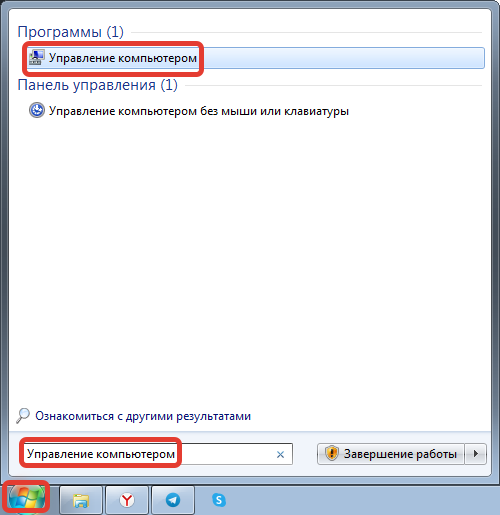
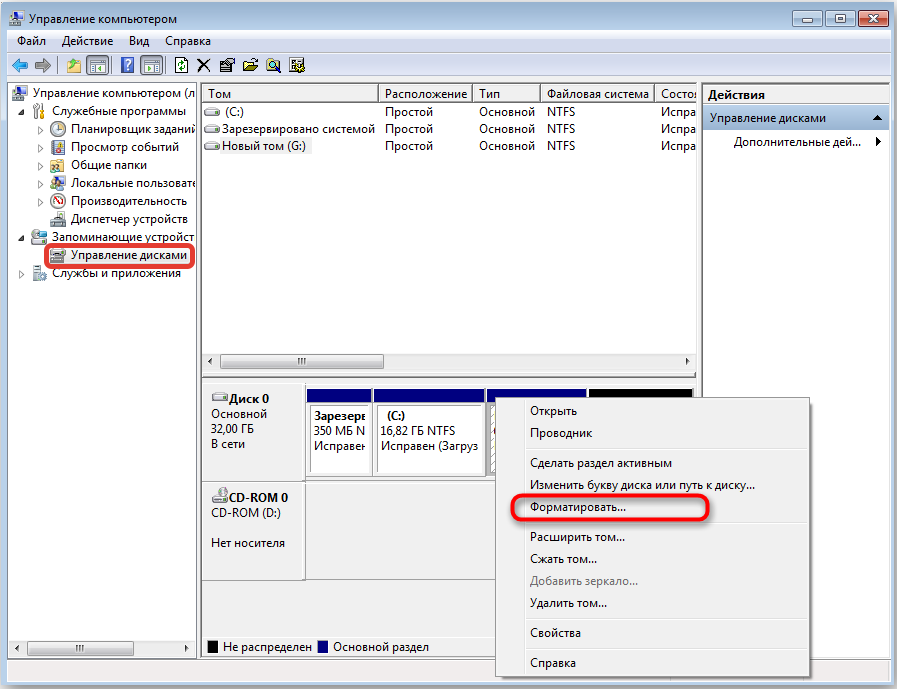

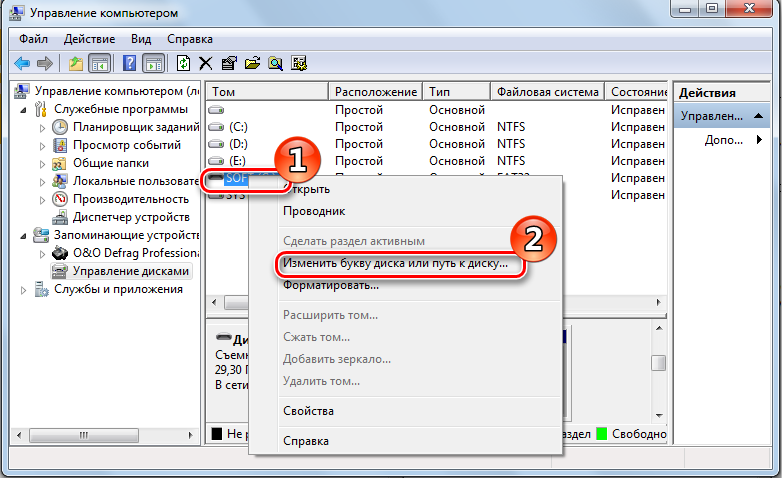
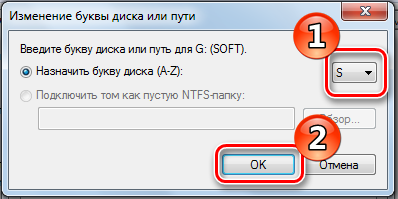
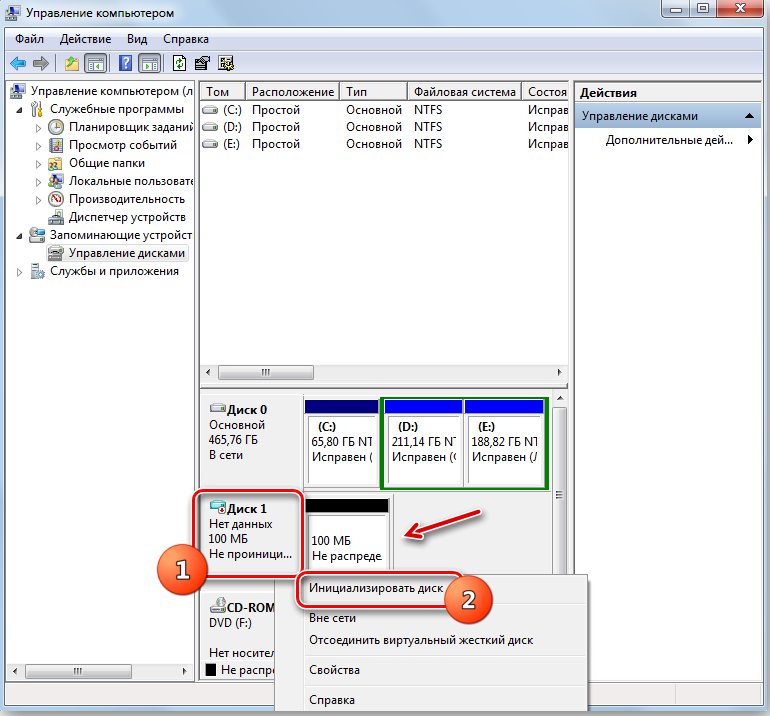
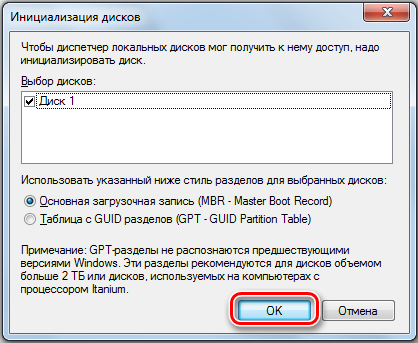
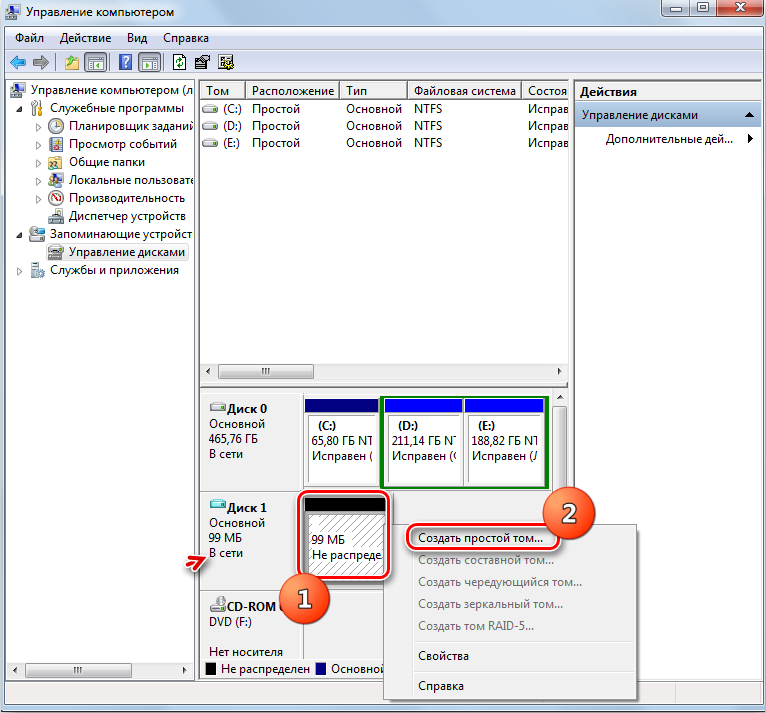
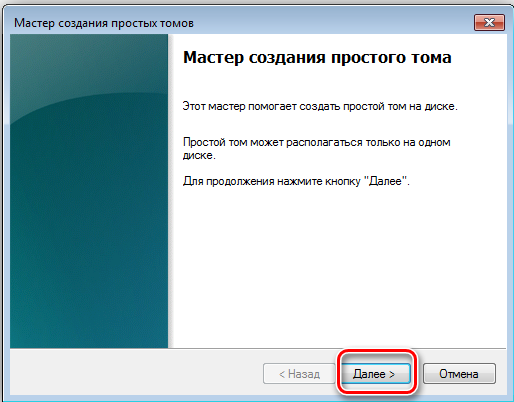


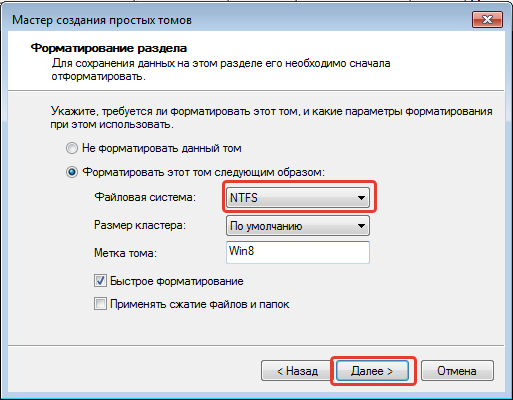

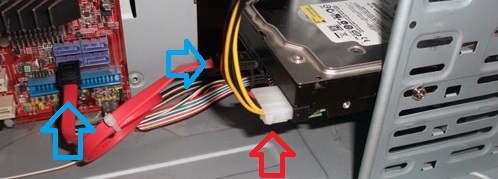






С батарейкой биоса вариант не для всех. Знаю случаи, когда некоторые уникумы ковыряясь “чистя от пыли”, заменяя термопасту ломали материнку пополам или вообще вырывали все чипы. Я это к тому, что если не уверен в себе, лучше переплати, но пусть все сделает специалист. Но по большей части проблему с жестким диском решается переподключением (неплотно сидел штекер) или первым способом.